Egal, welche Art von Android-Telefon Sie haben oder wie neu es ist, das Betriebssystem kann manchmal einfrieren oder aus heiterem Himmel nicht mehr funktionieren. Unabhängig davon, ob Ihr Android auf dem Sperrbildschirm eingefroren ist oder sich nicht ausschalten lässt, können diese Störungen sehr frustrierend sein. Glücklicherweise gibt es mehrere Dinge, die Sie tun können, um dieses Problem zu beheben.

In diesem Artikel gehen wir auf verschiedene Gründe ein, warum Ihr Android möglicherweise eingefroren ist, und was Sie tun können, um das Problem zu beheben.
Was tun, wenn Ihr Android nicht mehr reagiert
Wenn Ihr Android „einfriert“, bedeutet dies, dass es nicht mehr reagiert und das Tippen auf den Bildschirm keine Ergebnisse hat.
Es kann zahlreiche Gründe geben, warum Ihr Android nicht mehr funktioniert. In den meisten Fällen haben Sie es mit einem langsamen Prozessor oder einem Mangel an Speicherplatz zu tun. Genauer gesagt, wenn weniger als 10 % Ihres Speicherplatzes frei sind, wird Ihr Telefon wahrscheinlich abstürzen. Andererseits haben Sie möglicherweise eine App installiert, die zu viel Rechenleistung auf Ihrem Android verbraucht und zu Verzögerungen führt.
Diese Probleme treten normalerweise bei älteren Telefonen auf, da sie nach einer Weile einfach langsamer werden. Komplexe Apps und fortgeschrittenere Versionen der Betriebssysteme könnten für Ihr älteres Android-Gerät zu viel sein.
Ein Neustart Ihres Geräts kann ebenfalls ausreichen, aber es gibt auch einige andere Lösungen, die einen Versuch wert sind. Beispielsweise ist es immer eine gute Option, etwas Speicherplatz freizugeben und den Cache des Telefons zu leeren, selbst wenn Ihr Gerät nicht verzögert. Wenn keine dieser Lösungen hilft, besteht Ihre letzte Option möglicherweise darin, Ihr Android-Gerät auf die ursprünglichen Einstellungen zurückzusetzen.
Android auf dem Sperrbildschirm eingefroren
In vielen Fällen kann Ihr Android einfrieren, während es noch gesperrt ist oder sich auf dem Startbildschirm befindet. Es ist beunruhigender, wenn es auf dem Sperrbildschirm eingefroren ist, da es Sie daran hindert, etwas dagegen zu unternehmen. Schalten Sie das Gerät an dieser Stelle am besten aus. Um Ihr Telefon neu zu starten, müssen Sie nur Folgendes tun:
Wenn dies nicht funktioniert, müssen Sie einen Neustart Ihres Telefons erzwingen. Sie tun dies, indem Sie gleichzeitig die Ein- / Aus-Taste und die Leiser-Taste gedrückt halten. Wenn Ihr Telefon wieder eingeschaltet wird, sollte es ordnungsgemäß funktionieren.
Der Bildschirm ist eingefroren und lässt sich nicht ausschalten
Der erzwungene Neustart ist normalerweise eine schnelle Lösung, aber was ist, wenn sich Ihr eingefrorenes Android nicht ausschaltet? Da die Wahrscheinlichkeit groß ist, dass Ihr Android aufgrund einer nicht reagierenden App nicht mehr funktioniert, gibt es einige Möglichkeiten, das Problem zu beheben:
Dadurch gelangen Sie sofort zum Startbildschirm Ihres Telefons. Entfernen Sie anschließend alle kürzlich angesehenen und geöffneten Apps, indem Sie auf das kleine Quadrat in der unteren linken Ecke Ihres Bildschirms tippen. Sie können normalerweise alles löschen, indem Sie auf das „x“ in der Mitte des Bildschirms tippen.
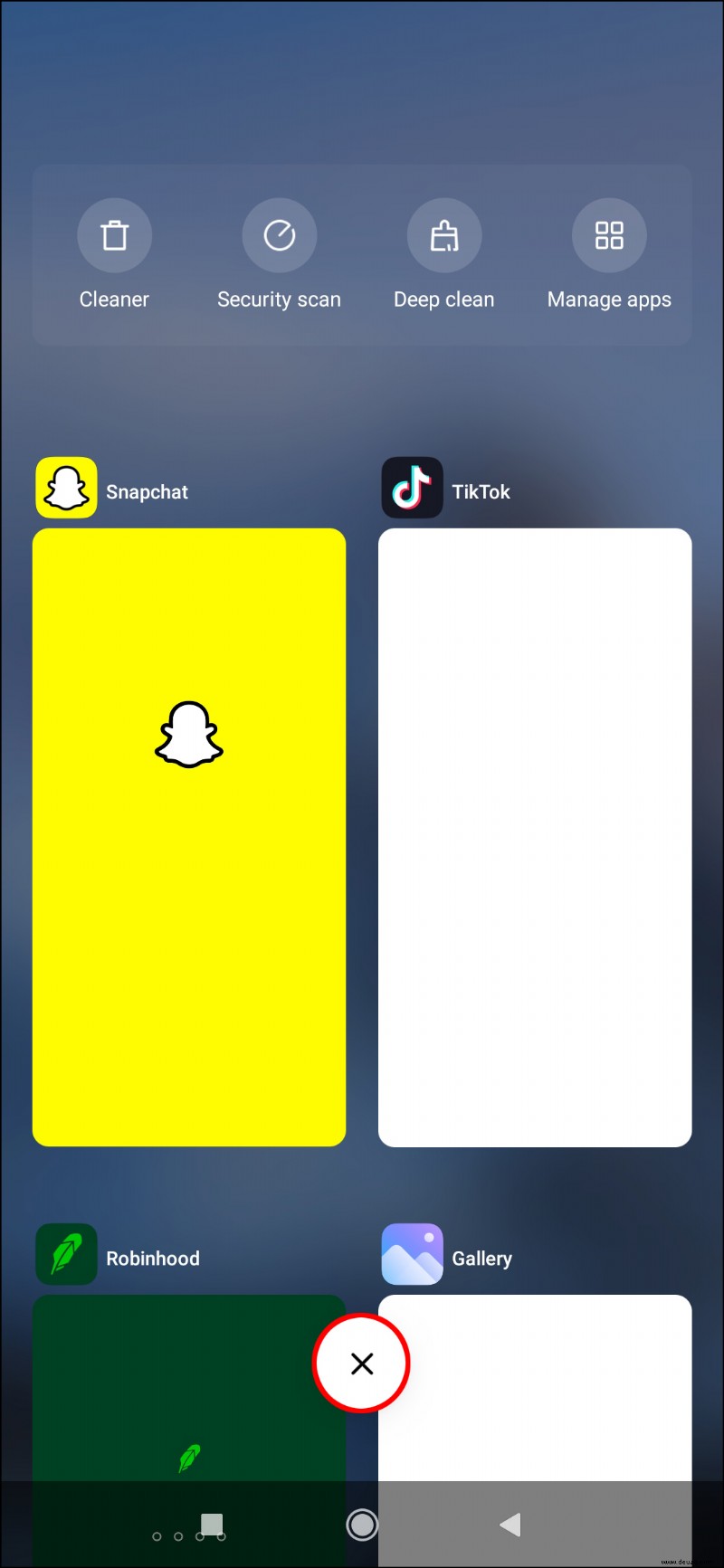
- Gehen Sie zu den Einstellungen Ihres Telefons.
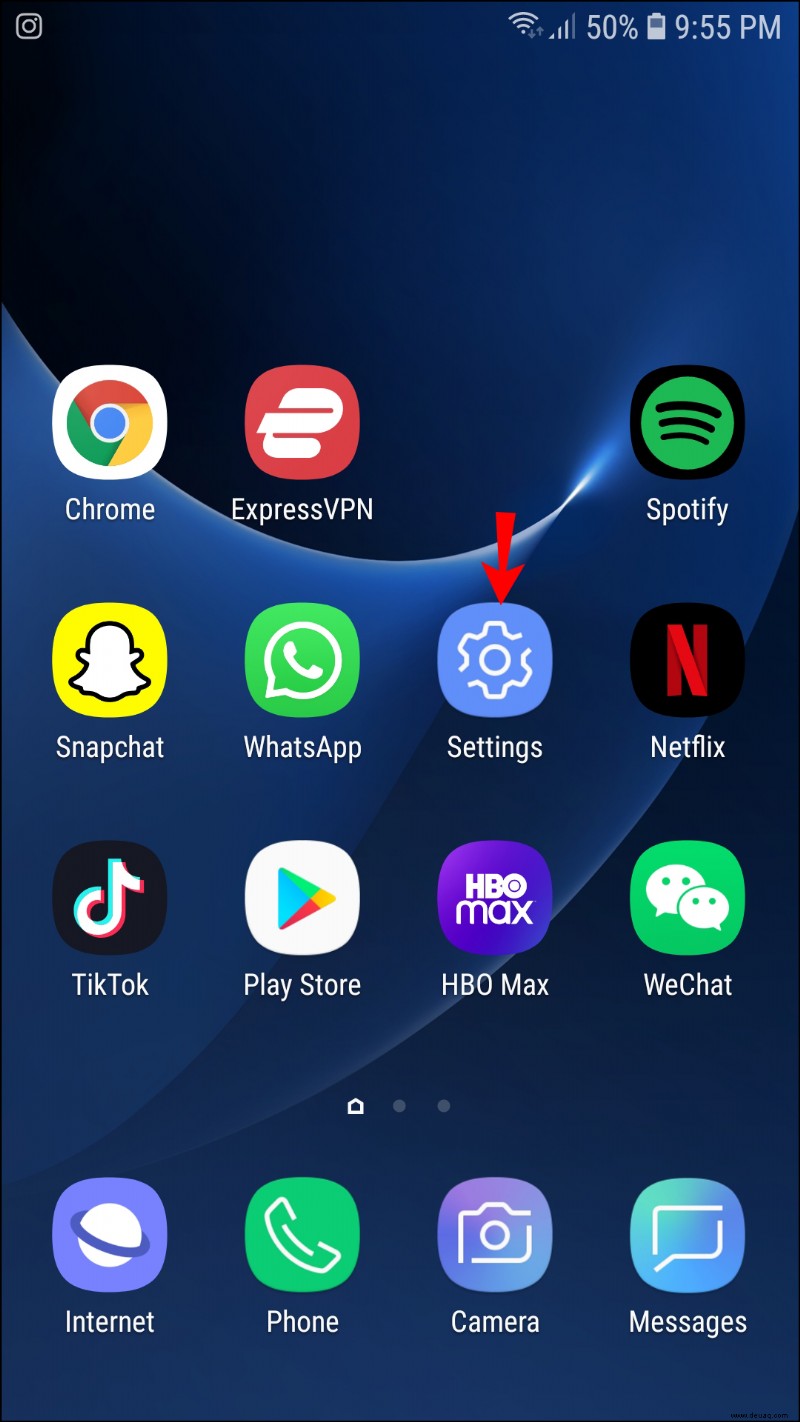
Apps, die viel Speicherplatz beanspruchen, sind normalerweise die Hauptursache für dieses Problem. So erzwingen Sie das Beenden einer App:
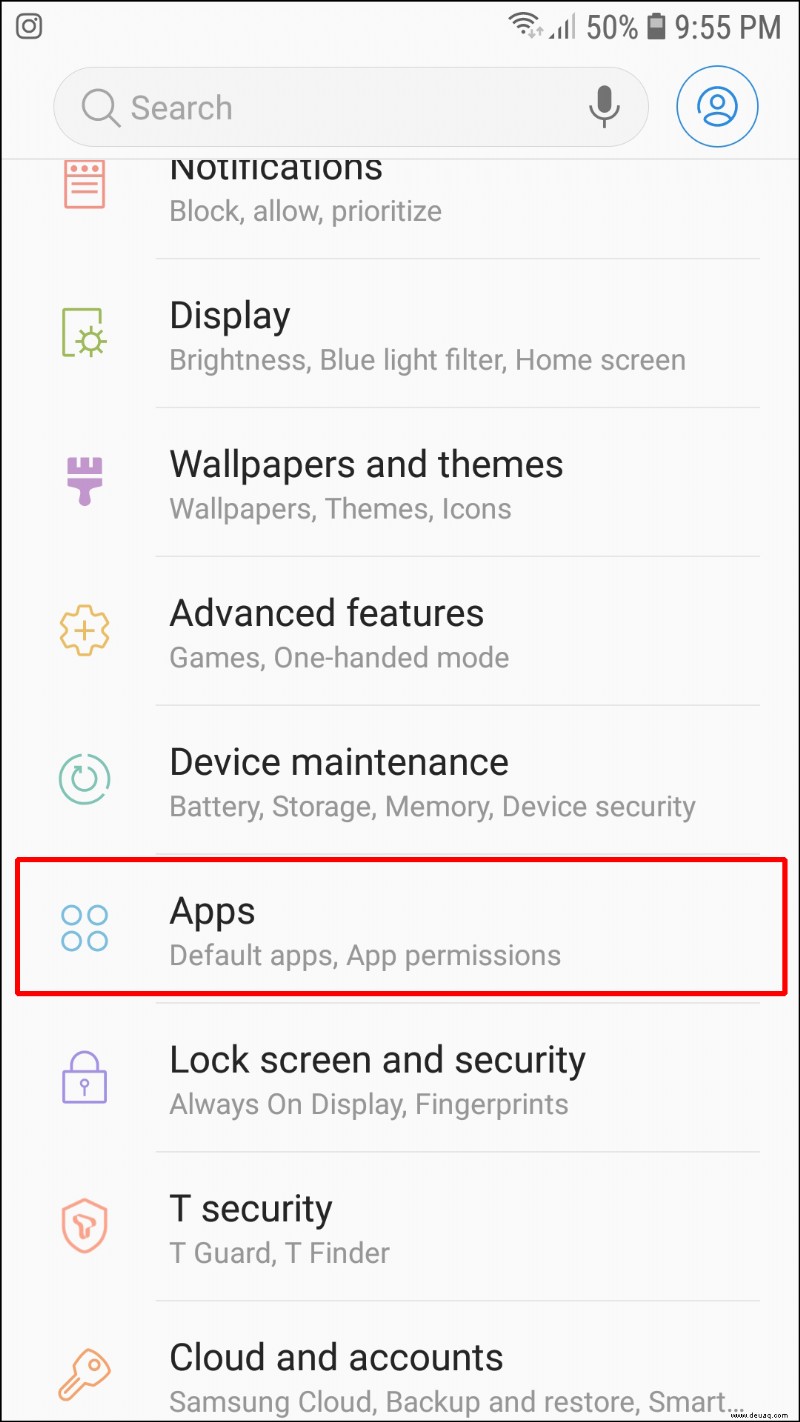
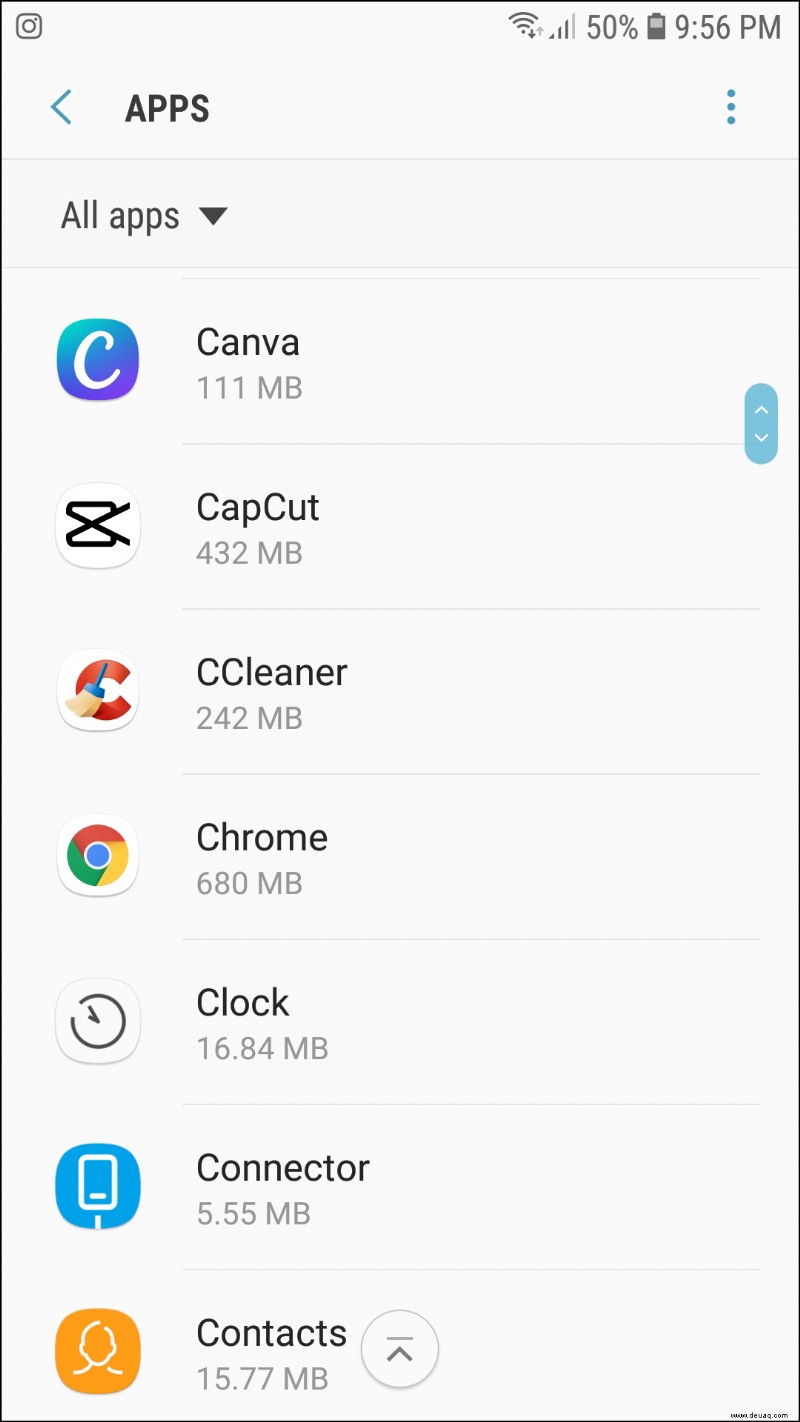
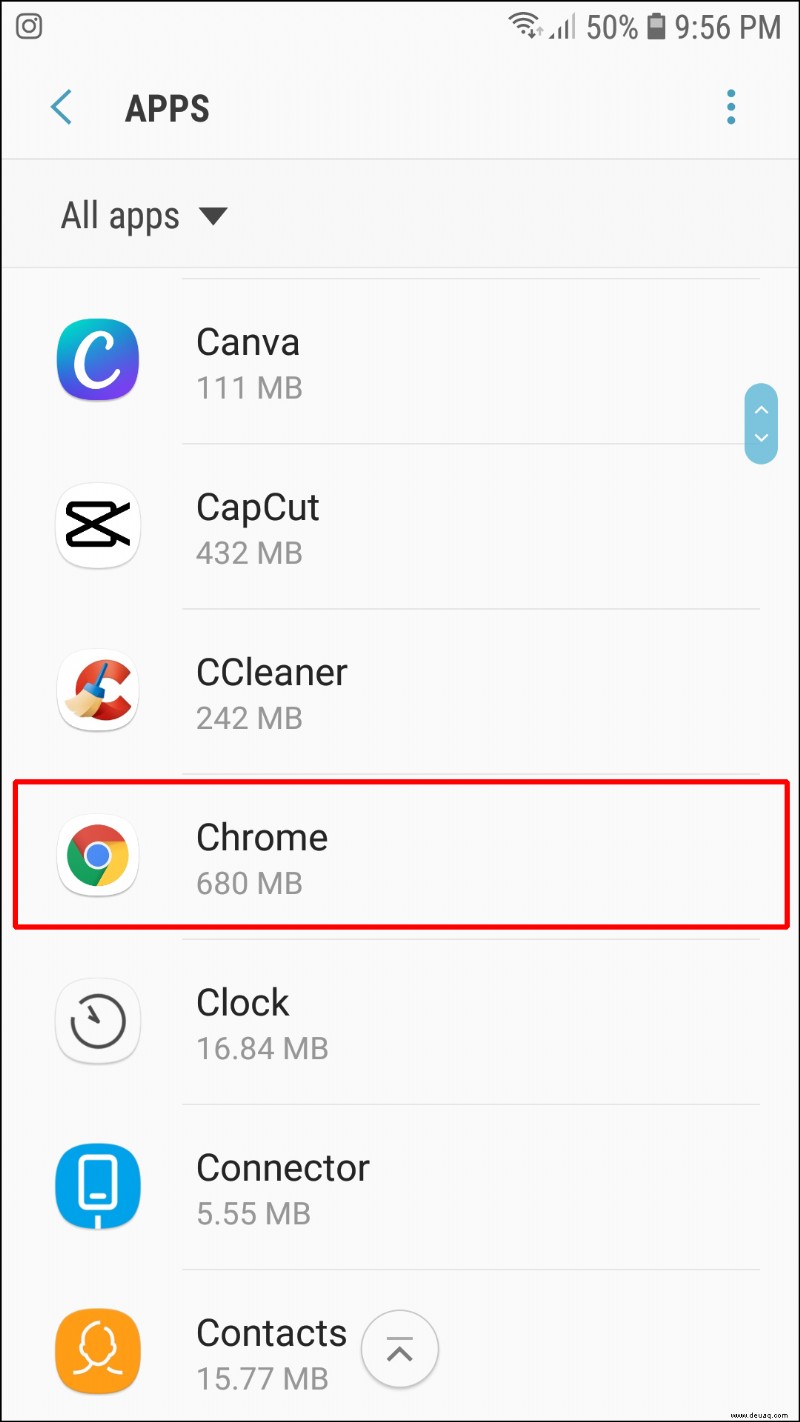
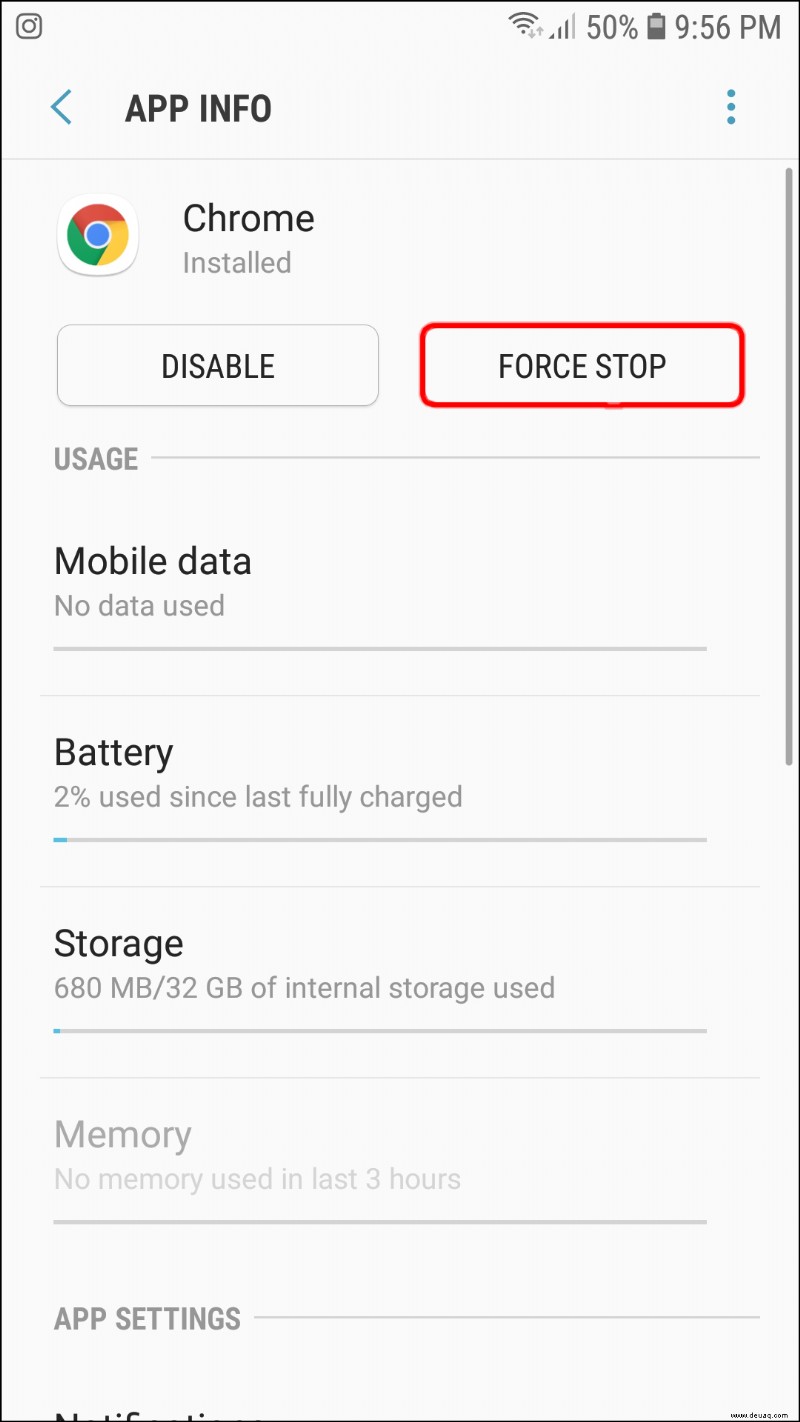
Wenn Sie sich fragen, welche Apps Ihr Telefon verlangsamen, sind es normalerweise diejenigen, die den meisten Speicher beanspruchen. Um herauszufinden, welche Apps Sie zwangsweise beenden sollten, gehen Sie in den Einstellungen Ihres Telefons zur Registerkarte „Speicher“ und sehen Sie sich an, wie viel Speicherplatz jede App benötigt.
- Öffnen Sie Google Chrome auf Ihrem Telefon.
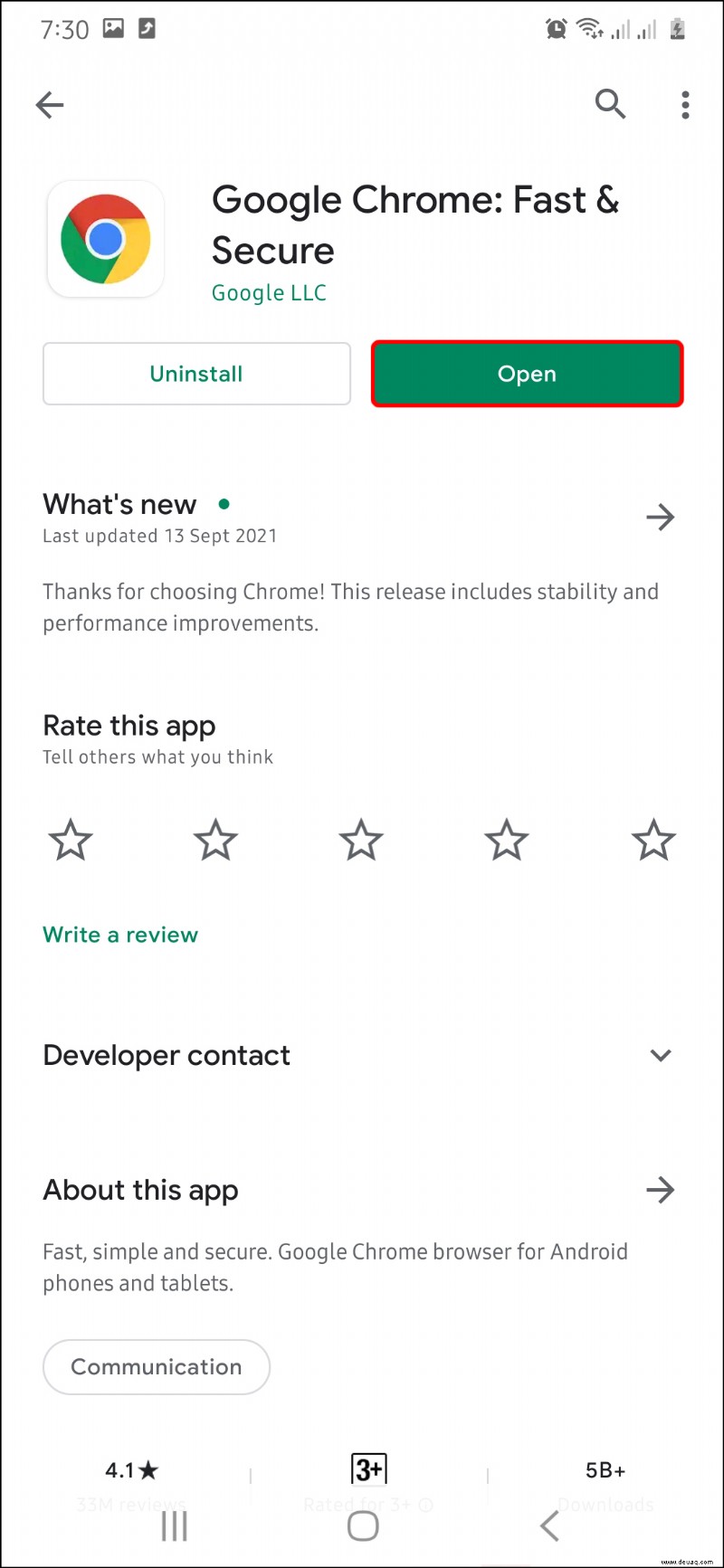
Dadurch wird Ihr Gerät möglicherweise nicht nur entfrostet, sondern es kann auch schneller funktionieren. So wird's gemacht:
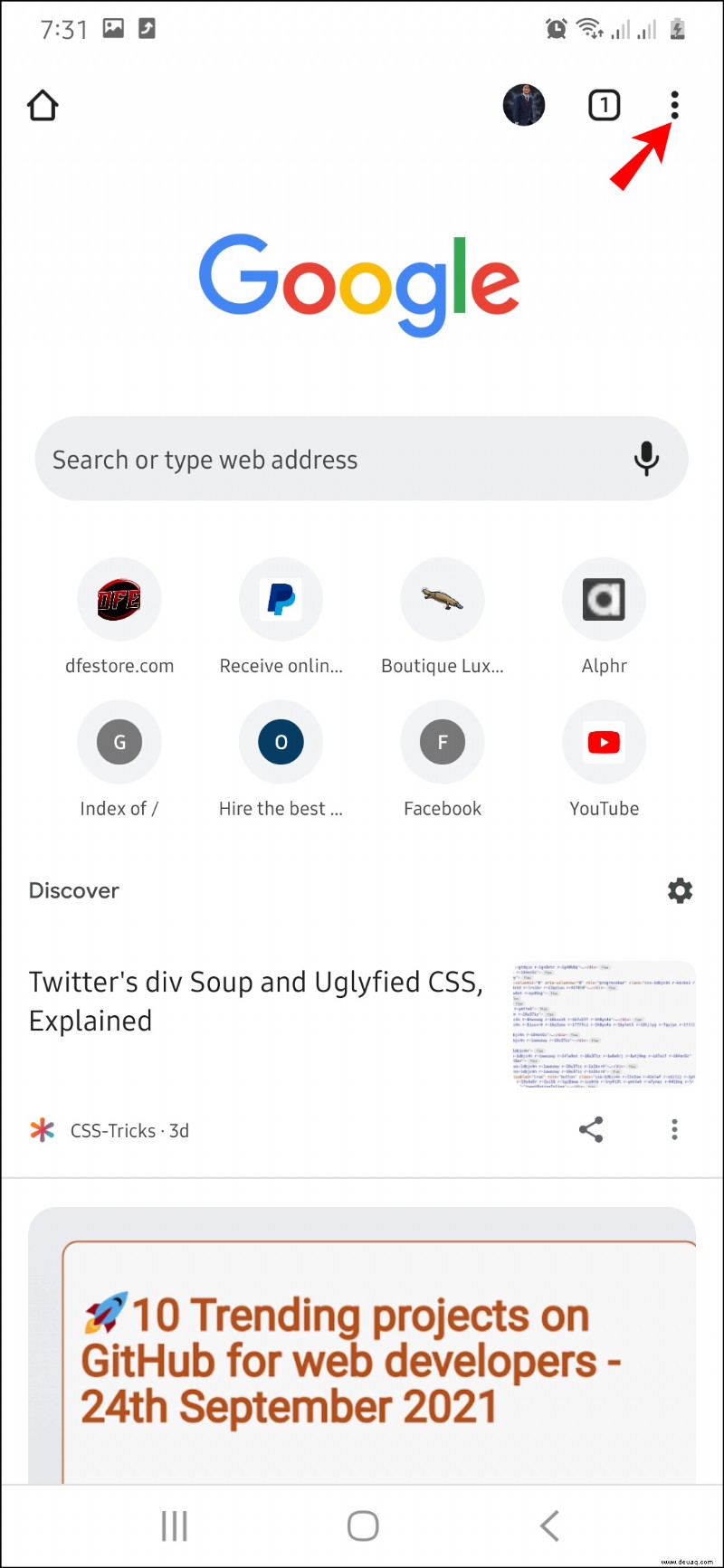
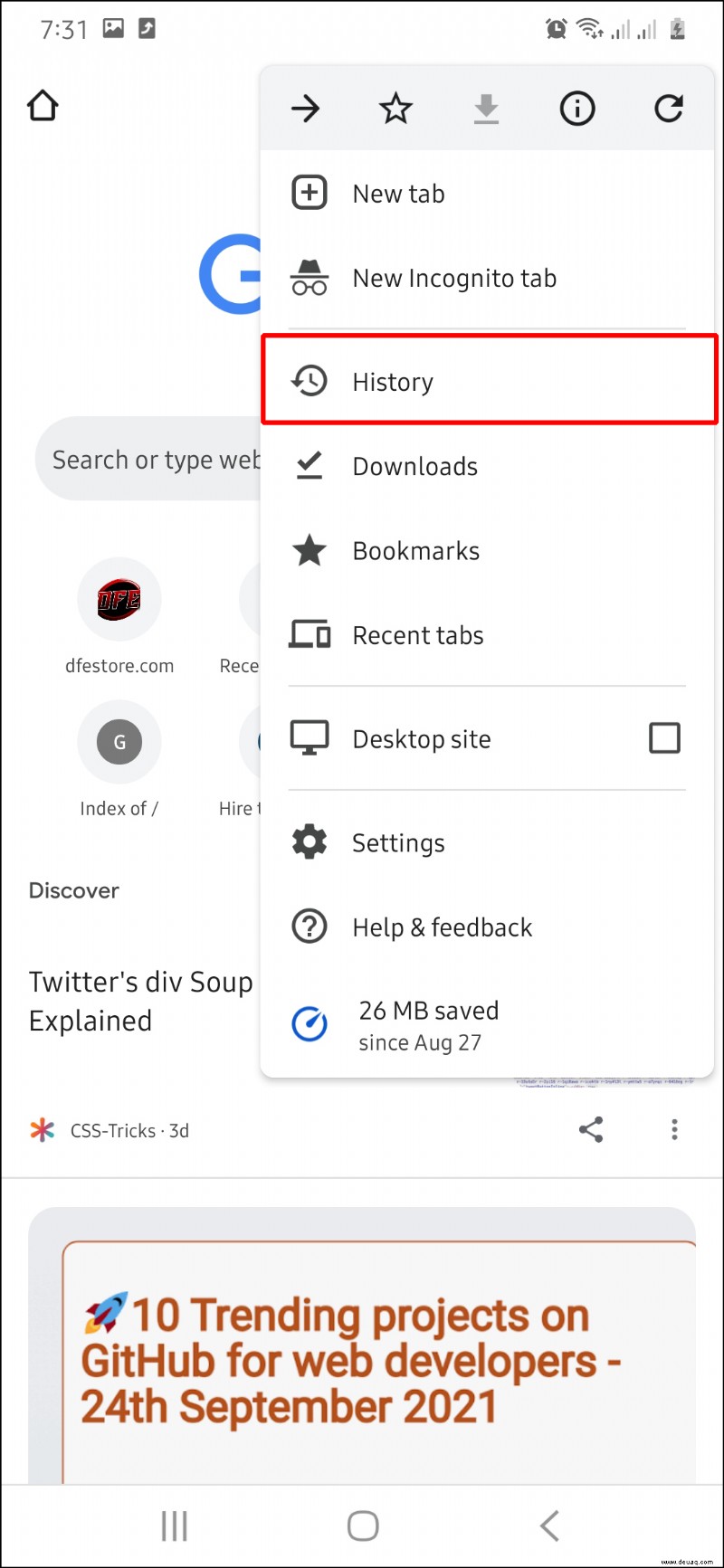
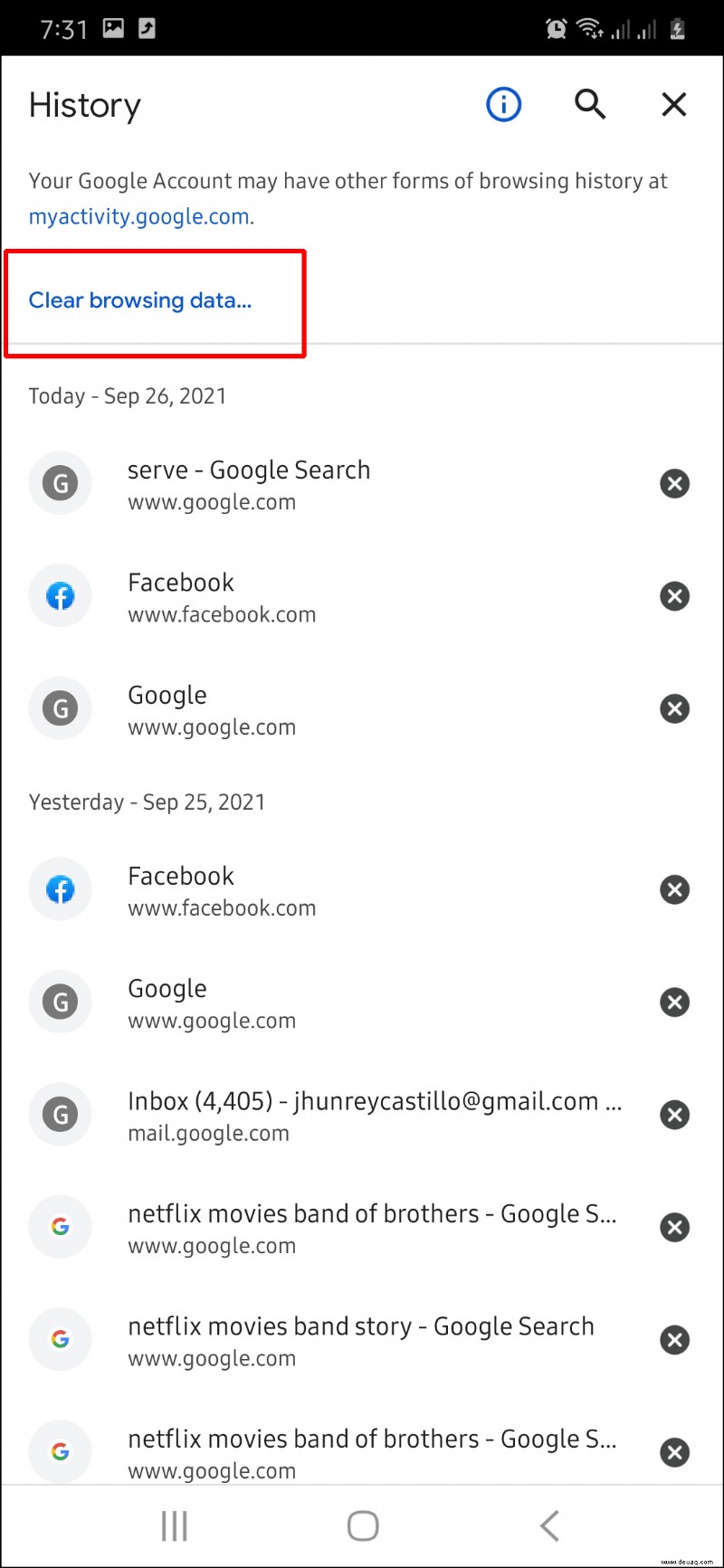
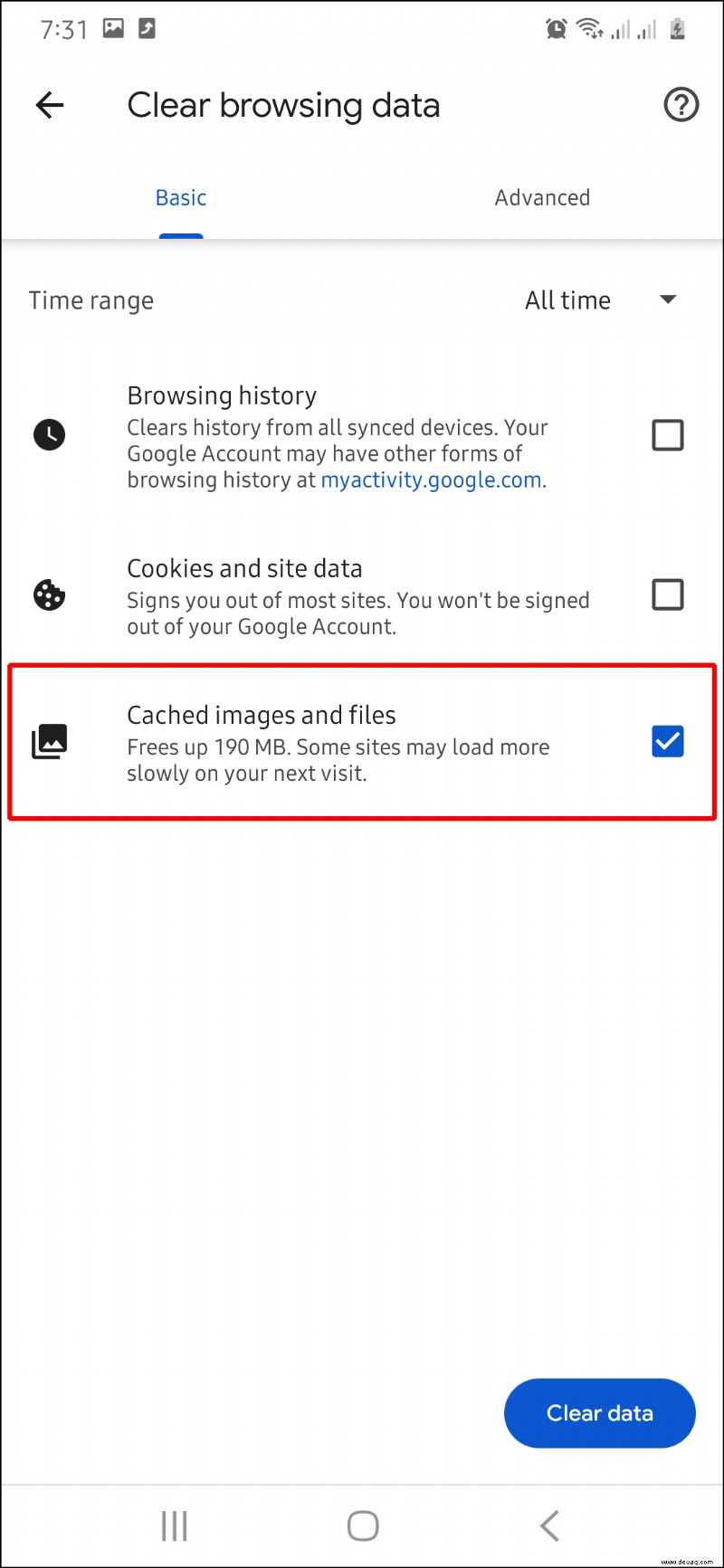
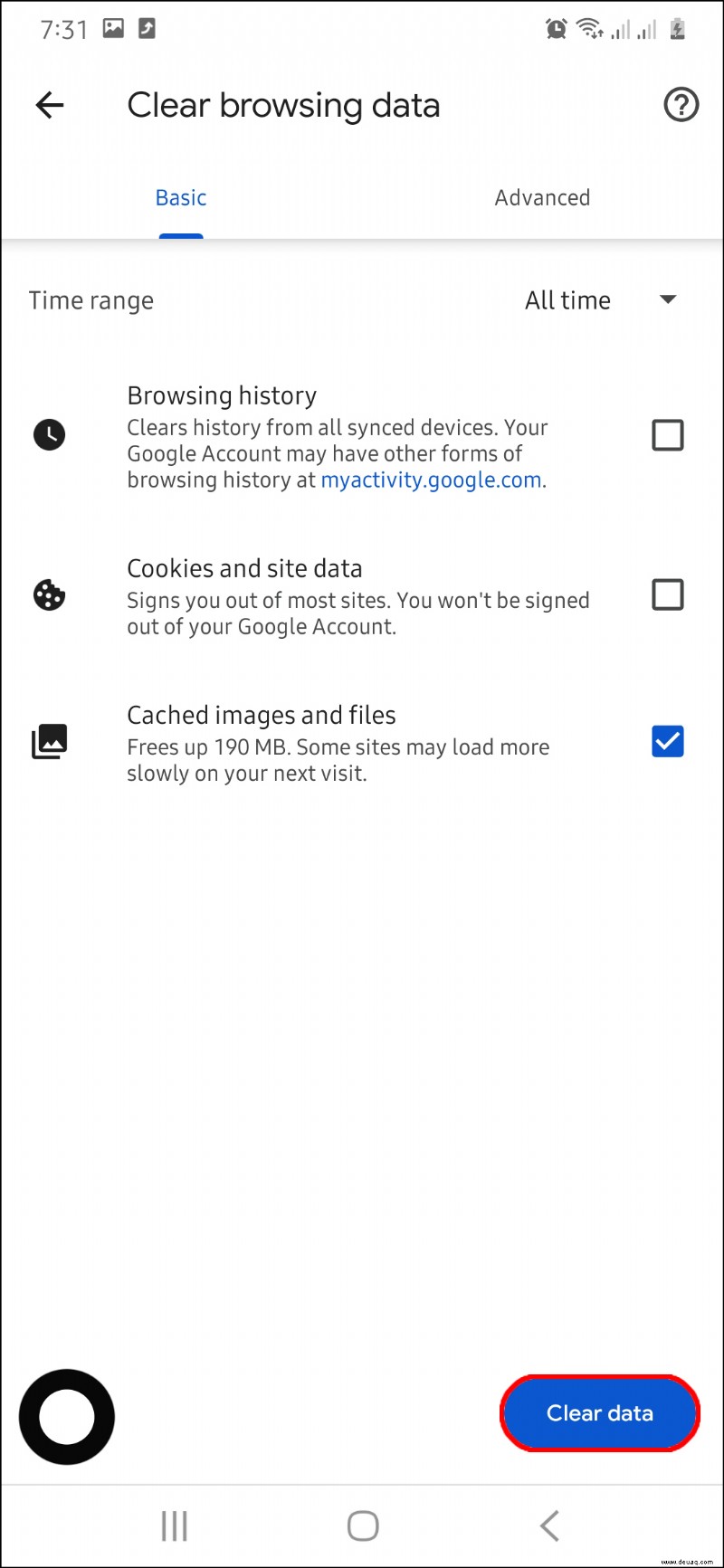
Dies ist möglicherweise nicht möglich, wenn Sie ein neueres Telefonmodell haben. Stellen Sie daher zunächst sicher, dass der Akku austauschbar ist. Nehmen Sie einfach die Abdeckung von der Rückseite Ihres Telefons ab, entfernen Sie den Akku, warten Sie einen Moment und setzen Sie den Akku dann wieder ein. Obwohl diese Methode veraltet ist, reicht sie manchmal aus. Es wird Ihr Telefon definitiv ausschalten, da es ohne Akku nicht funktionieren kann.

Android auf dem Startbildschirm eingefroren
Wenn Ihr Android auf seinem Startbildschirm eingefroren ist, hat es möglicherweise nicht genug Leistung. Wenn das der Fall ist, schließen Sie es an und warten Sie, bis es aufgeladen ist. Mindestens 10 Minuten sollten ausreichen, aber je länger Sie warten, desto besser.
Eine andere Sache, die Sie an dieser Stelle tun können, ist einen erzwungenen Neustart. So wird's gemacht:
Dadurch funktioniert Ihr Telefon nicht nur normal, sondern es löscht auch automatisch den Speicher und den Cache aus dem Speicher Ihres Android. Wenn Sie Ihr Telefon nicht neu starten möchten, können Sie auch den „abgesicherten Modus“ aktivieren. Wenn Sie Ihr Telefon neu starten, wird die Aufforderung „Im abgesicherten Modus neu starten“ angezeigt. Wählen Sie einfach „OK.“
Diese Methode funktioniert für alle Android-Geräte mit 6.0 Marshmallow oder neueren Betriebssystemen. Wenn Sie den „abgesicherten Modus“ deaktivieren möchten, starten Sie Ihr Telefon erneut neu.
Android bei Firmware-Update eingefroren
Die Aktualisierung des Telefonsystems dauert mindestens 30 Minuten, und es ist wichtig, das USB-Kabel während der Aktualisierung nicht zu berühren oder zu entfernen. Aber was soll man tun, wenn es zu Beginn oder mitten im Firmware-Update einfriert?
Wenn sich die Aktualisierungsanzeige seit einer Stunde oder länger nicht bewegt hat, haben Sie keine andere Wahl, als die Systemaktualisierung zu stoppen. Der effizienteste Weg, dies zu tun, ist ein Neustart Ihres Geräts. Wenn es nicht funktioniert, müssen Sie möglicherweise einen Neustart erzwingen. Wenn Sie es wieder einschalten, versuchen Sie erneut, das System zu aktualisieren.
Android im Wiederherstellungsmodus eingefroren
Der Wiederherstellungsmodus wird je nach Telefonmodell durch Drücken verschiedener Tasten aktiviert. Bei Samsung-Telefonen müssen Sie beispielsweise die Ein- / Aus-Taste, die Home-Taste und die Lauter-Taste gleichzeitig gedrückt halten und drücken. Andererseits müssen Sie bei Sony-Telefonen die Ein-/Aus-Taste und die Lauter-Taste gleichzeitig gedrückt halten.
Wenn Ihr Android im Wiederherstellungsmodus eingefroren ist, ist ein erzwungener Neustart eine schnelle Lösung. Wenn das nicht funktioniert, müssen Sie möglicherweise alle Daten von Ihrem Telefon löschen. Das bedeutet, dass Sie alle Ihre Nachrichten, Kontakte und alle Dateien verlieren, die Sie möglicherweise auf Ihrem Telefon haben.
Wählen Sie dazu einfach die Option Daten löschen/Zurücksetzen auf Werkseinstellungen, während sich Ihr Telefon noch im Wiederherstellungsmodus befindet. Dadurch wird Ihr Telefon auf die ursprünglichen Einstellungen zurückgesetzt.
Bringen Sie Ihr Android wieder zum Laufen
Viele Faktoren können die schlechte Leistung Ihres Androids beeinflussen, von Speicherplatzmangel bis hin zu einer beschädigten App. Der beste Weg, um Ihr Android zu entsperren, besteht darin, einen Neustart zu erzwingen. Wenn Sie es wieder einschalten, löschen Sie unbedingt alle unnötigen Apps, den Cache oder alles andere, was die normale Funktion Ihres Android-Geräts beeinträchtigen könnte.
Haben Sie schon einmal versucht, ein eingefrorenes Android zu reparieren? Wie haben Sie dieses Problem behoben? Lassen Sie es uns im Kommentarbereich unten wissen.